ps2019怎么做动态发光彩色字体特效
1、第一步:打开软件ps2019,用文字工具输入动态字体

2、第二步:将文字图层栅格化,移动第二个图层镜像对称

3、第三步:给栅格化的字体层创建剪贴蒙版,然后选择渐变工具对字体栅格化图层进行调整,调整好图层然后合并图层
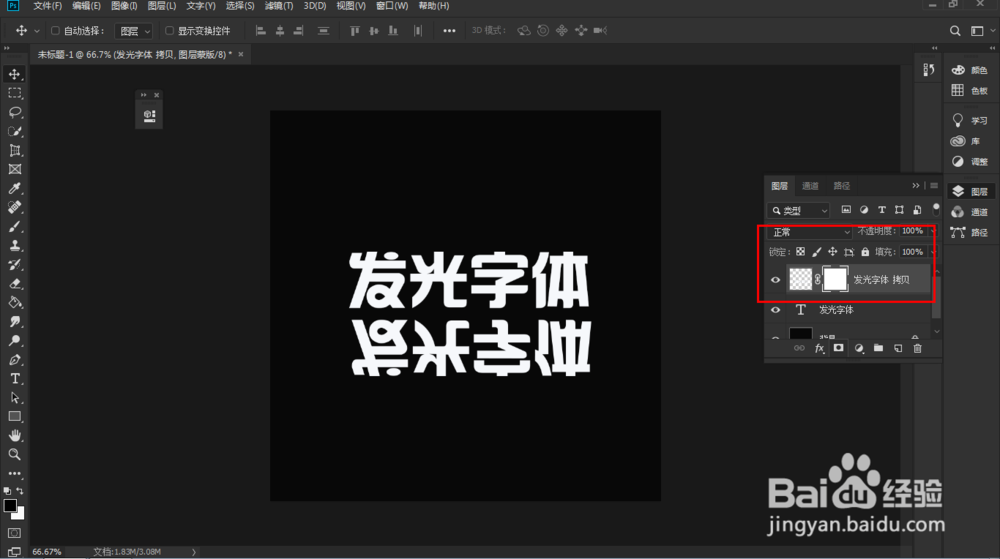


4、第四步:选眠板择滤镜-扭曲-极坐标(属性极坐标到平面坐标),点击确定,如图显示



5、第五步:选择图像-旋转逆时针90°-滤镜-风格化-风,点击确定,重复一次风格化使得更加突出

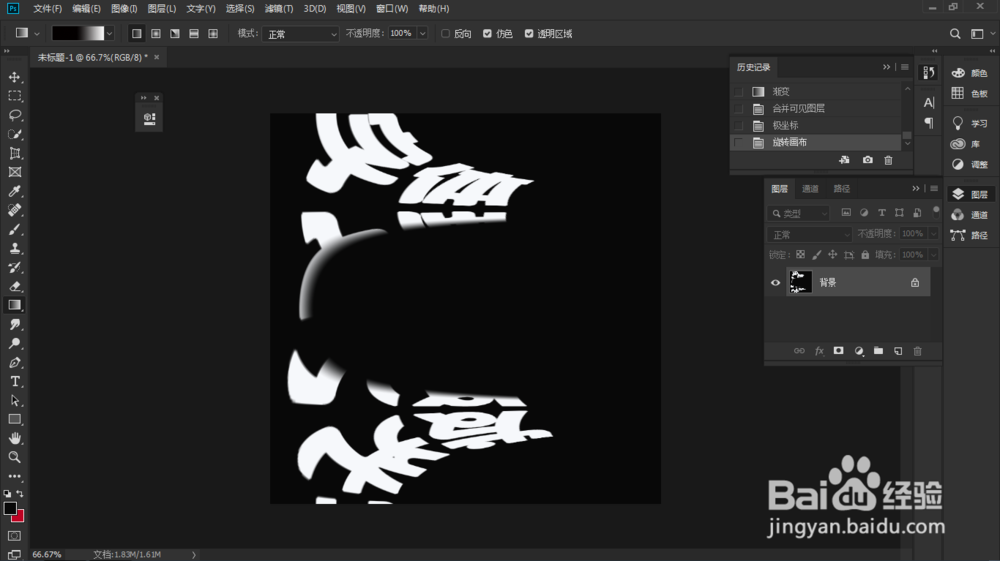


6、第六步:选择图像-旋转90°顺时针-滤镜-扭曲-平面坐标到极坐标,点击确定
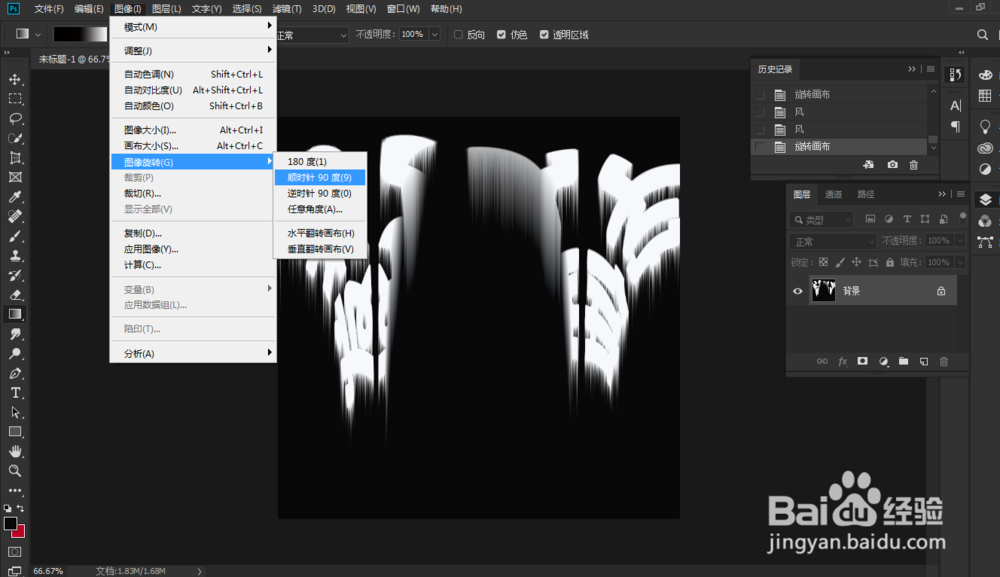


7、第七步:新建一层图片,根据自己需求添加渐变色,模式改为加深




8、第八步:复制图层,然后ctrl+t,进行图层水平翻转,模式选为颜色加深



9、第九步:在ps2019的工具栏选择窗口-创建时间轴,如图,然后创建帧动画,返距包我们隐藏图层一,添加一帧,然后隐藏图层二,打开图层一添加一帧,重复三次帧动画净毙,这样动态发光字体简单就完成了,动作反应时间0.1



10、第十步:保存gif动图图片,如图动态效果

声明:本网站引用、摘录或转载内容仅供网站访问者交流或参考,不代表本站立场,如存在版权或非法内容,请联系站长删除,联系邮箱:site.kefu@qq.com。
阅读量:117
阅读量:144
阅读量:25
阅读量:142
阅读量:47